Bật hoặc Tắt tài khoản Administrator trong Windows 10
Hướng dẫn này sẽ chỉ cho bạn cách kích hoạt hoặc vô hiệu hoá tài khoản Administrator được tích hợp ẩn trong Windows 10 .
Bạn phải đăng nhập với tư cách Administrator để có thể thực hiện các bước trong hướng dẫn này.
Tài khoản “Administrator” vẫn còn có trong Windows 10. Khởi động Windows XP, nó sẽ được ẩn trong màn hình đăng nhập mặc định và bắt đầu với Vista bị tắt. Ngoài ra, trong Windows 10, ngay cả khi bạn tạo một tài khoản cấp quản trị mới, nó vẫn yêu cầu độ cao UAC . Tài khoản mặc định có tên “Administrator” vẫn bị vô hiệu và ẩn. Tuy nhiên, nếu bạn khởi động Windows 10 trong Safe Mode thì nó sẽ được kích hoạt và có thể truy cập được. Bạn có thể bỏ ẩn và kích hoạt tài khoản Administrator nếu muốn.
Cách bật tài khoản Administrator trong Windows 10
1. Mở một cửa sổ Command prompt.
Trong Windows 10, bạn có thể sử dụng hộp tìm kiếm bên trong Start menu. nhập CMD ở đó và nhấn CTRL + SHIFT + ENTER để khởi động Command prompt . Thao tác này cũng hoạt động trên Start screen.
2. Gõ lệnh sau trong cửa sổ Command prompt:
net user administrator /active:yes
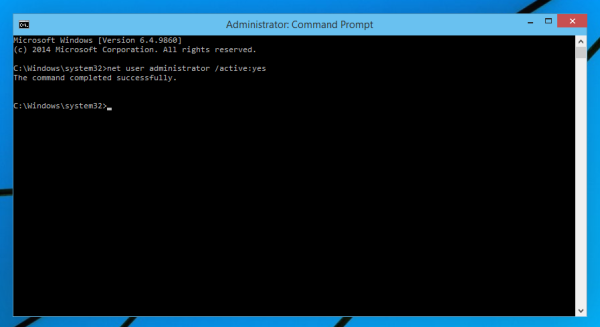
3. Đăng xuất khỏi tài khoản người dùng hiện tại, và bạn sẽ thấy tài khoản “Administrator” mà bạn vừa kích hoạt trên màn hình đăng nhập.
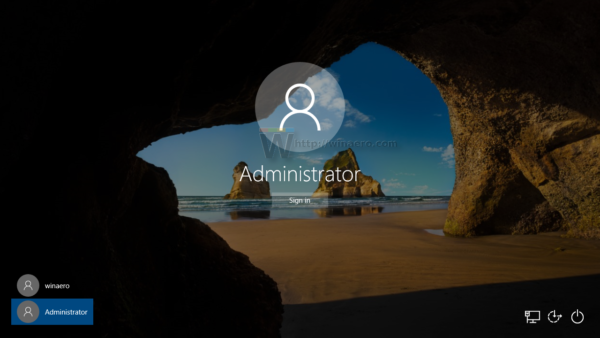
Làm thế nào để vô hiệu hóa tài khoản Administrator trong Windows 10
1. Mở một dấu Command prompt.
2. Gõ lệnh sau trong cửa sổ Command prompt:
net user administrator /active:no
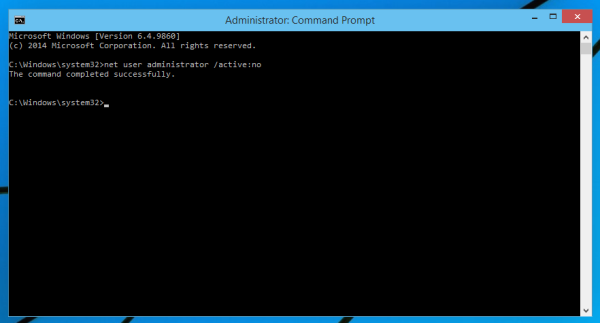
Tài khoản Administrator sẽ bị tắt lại.
Cũng có thể thực hiện bằng cách sử dụng Winaero Tweaker . Vào User Accounts -> Built-in Administrator:
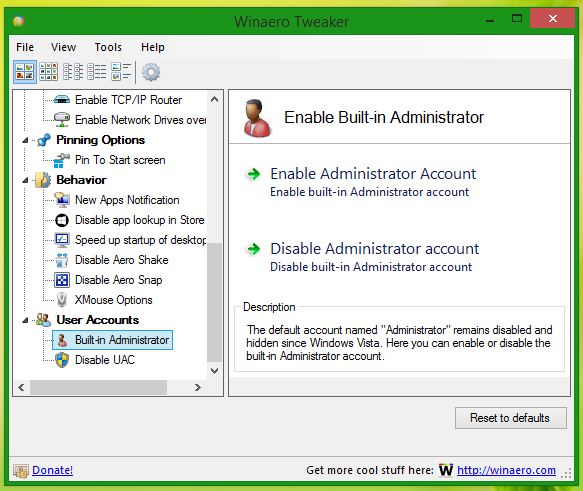
Sử dụng tùy chọn này để tránh việc quản lý tài khoản thông qua các lệnh điều khiển